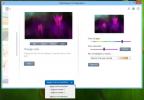Kā Windows 10 atlasīt peles kursora logu
Windows 10 ir viegli piekļūt iestatījumiem, kas var palīdzēt uzlabot jūsu darbu. Viens šāds iestatījums ļauj automātiski atlasīt logu ar peles kursoru. Tas būtībā ļauj izlaist pirmo klikšķi, kas jums jāveic, lai parādītu lietotni, un ļauj ar to tieši mijiedarboties. Lūk, kā to iespējot.
Atlasiet peles kursora logu
Atveriet Vadības panelis un dodieties uz iestatījumu grupu Ease of Access.

Lapā Vienkārša piekļuve atlasiet opciju Mainīt, kā darbojas jūsu pele.

Nākamajā lapā sadaļā “Atvieglojiet logu pārvaldīšanu” iespējojiet opciju “Aktivizēt logu, novietojot peles kursoru virs tā, izmantojot peli”.

Noklikšķiniet uz Lietot un aizveriet vadības paneli.
Kā tas strādā
Šī funkcija darbojas logiem, kurus varat redzēt uz ekrāna. Windows, kuras esat minimizējis, nevar aktivizēt, novietojot peles kursoru virs tām. Logu nevar aktivizēt, novietojot peles kursoru virs tā uzdevumjoslas priekšskatījuma logs.
Tas darbojas tām lietotnēm, kuras ir piestiprinātas blakus, vai lietotnēm, kuras ir atvērtas dažādos monitoros. Parasti, ja lietotnes ir piespraustas blakus vai dažādos monitoros, vispirms ir jānoklikšķina uz lietotnes, lai to atlasītu. Pēc tam jūs varat ar to mijiedarboties. Pirmais klikšķis vienmēr būs paredzēts lietotnes izvēlei.
Ja šī funkcija ir iespējota, vienkārši pārvietojot peli pa logu, tā tiks “atlasīta”. Varat noklikšķināt uz jebkuras vietas lietotnē, piemēram, uz pogas faila atvēršanai, un klikšķis tiks atpazīts.
Šī opcija eksponenciāli uzlabo darbu ar vairākiem monitora iestatījumiem. Man personīgi ir kaitinoši, ja vispirms varu mijiedarboties, lai izvēlētos lietotni citā monitorā. Bieži vien es aizmirstu, ka tas man ir jādara, tāpēc šī opcija ir diezgan noderīga.
Peles kursors izvēlas lietotni, bet tas nenozīmē, ka jums ar to ir jāsadarbojas, izmantojot peli. Ja, piemēram, esat pārvietojis peli virs lietotnes Netflix, varat pieskarties atstarpes taustiņam, lai to atskaņotu / apturētu. Tas darbojas pat tad, ja lietotnes ir atvērtas pilnekrāna režīmā citā ekrānā.
Šis konkrētais iestatījums nav pieejams lietotnes Iestatījumi operētājsistēmā Windows 10, kaut arī tam ir iestatījumu grupa Piekļuve vienkāršai piekļuvei, tāpēc iespējams, ka par to nezina daudzi cilvēki. Es personīgi domāju, ka tam vajadzētu būt vairāku uzdevumu cilnē.
Meklēt
Jaunākās Publikācijas
MyManga: Manga lasītājs ar automātisku lejupielādi jaunām sērijām
Anime un Manga mākslai ir milzīgs fanu skaits. Populāri manga seriā...
DeskScapes 8: video foni un tapešu efekti un operētājsistēmai Windows 8
Šķiet, ka Stardock ļoti lielu uzmanību pievērš operētājsistēmai Win...
ClipboardFusion: starpliktuves teksta nomaiņa, formāta tīrīšana un makro
Windows vietējā starpliktuves funkcija paveic darbu, kad runa ir pa...